我们所有人都熟悉iPhone,它可以被视为市场上最具影响力的手机。 但是,受其封闭的iOS系统的影响,许多iPhone用户都不知道如何使用这款流行的iPhone,尤其是第一次使用它们。 最简单的例子之一就是更改iPhone铃声。 iPhone本身不允许用户设置您的收藏夹 MP3音乐 在您的iPhone上直接转到铃声。 因此,接下来,我们将向您展示如何更改iPhone的铃声,尤其是对于第一次使用iPhone的用户。
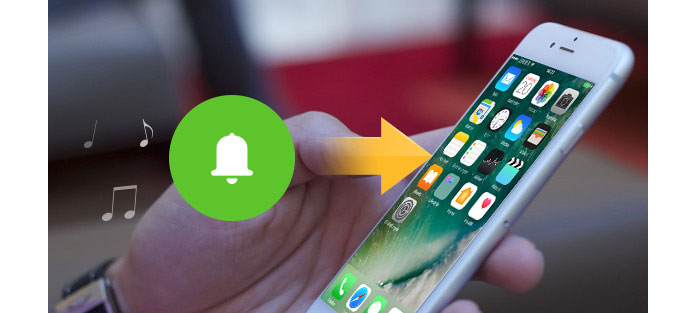
首先,我们将介绍iPhone铃声的设置原理。 为什么iPhone不支持将MP3音乐设置为铃声? 原因是iPhone不支持MP3格式的铃声。 仅M4R格式有效。 而且,总播放时间不能超过40秒。 这些限制使许多iPhone用户无法更改其iPhone铃声。 那么,如何在iPhone X / 8/7/7 Plus / SE / 6s / 6s Plus / 6/6 Plus / 5 / 5s上制作和传输铃声? 让我们通过阅读本文来获取帮助。
单击此处以了解有关的更多信息 将MP3转换为M4R Online / iTunes / Computer.
为了让您快速将个人铃声转移到iPhone,在此我们真诚推荐专业的iPhone铃声转移工具, FoneTrans 帮助您传输iPhone铃声。 首先,您可以免费下载并将其安装到计算机上。
步骤 1 在计算机上启动此易于使用的第三方软件。

步骤 2 通过USB电缆将iPhone连接到计算机,然后单击“音乐”>“铃声”。

步骤 3 单击“添加”以选择要传输为iPhone铃声的音乐,当发现以下提示消息时,单击“是”。
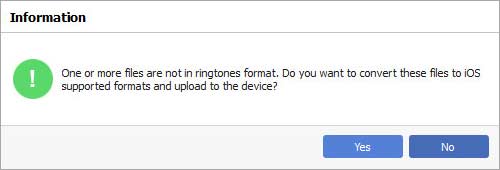
步骤 4 然后,计算机上的音乐已转换为M4R格式,并直接传输到iPhone。
步骤 5 打开iPhone。 选择“设置”>“声音”>“铃声”以在其中找到转换后的音乐。 轻按您想要成为iPhone铃声的铃声,听一听,如果满意,请轻按“后退”,它将变成您iPhone的铃声。
只需单击几下,您就可以使用此iPhone铃声传输功能将自己的铃声复制到iPhone。 此外,您还可以使用它在PC / Mac和iPhone / iPad / iPod之间传输其他iOS数据,例如照片,视频,歌曲,联系人等。
还有很多人也想制作自己的iPhone铃声。 您很幸运地获得了 iPhone铃声制作工具。 查找此软件的产品页面以制作自己的iPhone铃声。 为了满足您的要求,您可以使用自己喜欢的歌曲制作自己的iPhone铃声。 您可以选择音乐中喜欢的部分作为iPhone铃声,然后直接导出到iPhone。 另外,如果您想与其他iPhone分享您的iPhone铃声给您的朋友,则可以在FoneTrans和iPhone Ringtone Maker的帮助下进行分享。
有关制作自己的iPhone铃声的更多信息,请阅读: 如何使用iPhone Ringtone Maker制作铃声.
您还可以通过以下视频指南进一步了解该产品:

